4.5.4 艺术字
2025年09月21日
4.5.4 艺术字
(1)插入艺术字
艺术字也是一种图形,Word 2016提供了插入、编辑和美化艺术字的功能。先定位光标到需要插入艺术字的位置,单击“插入”选项卡,选择“文本”组中的“艺术字”命令,在下拉列表中选相应的样式,在艺术字文本框中输入文字内容,并设置“字体”“字号”等格式,如图4.75所示。
(2)设置艺术字格式
为了使艺术字更具有美观性,可以设置艺术字的样式、文字方向、间距等艺术字格式。Word 2016为用户提供了30种艺术字样式。选择需要设置样式的艺术字,打开“格式”选项卡,选择“艺术字样式”组中的“其他”命令,在下拉列表中选择需要的样式即可。Word 2016还可以更改艺术字的转换效果,即将艺术字的整体形状更改为跟随路径或弯曲形状,选择需要设置样式的艺术字,打开“格式”选项卡,选择“艺术字样式”组中的“文字效果”下拉列表中的“转换”命令,在其中选择需要的形状即可,如图4.76所示。

图4.75 插入艺术字
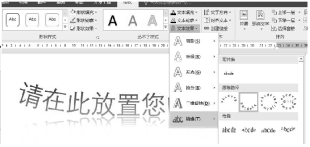
图4.76 更改形状
另外,还可以设置艺术字的文字方向与对齐方式等格式,打开“格式”选项卡,选择“文本”组中的“文字方向”和“对齐文本”下拉列表中相应的选项即可。
